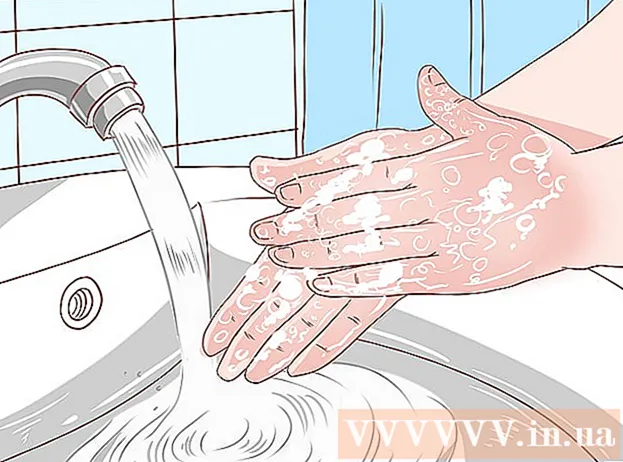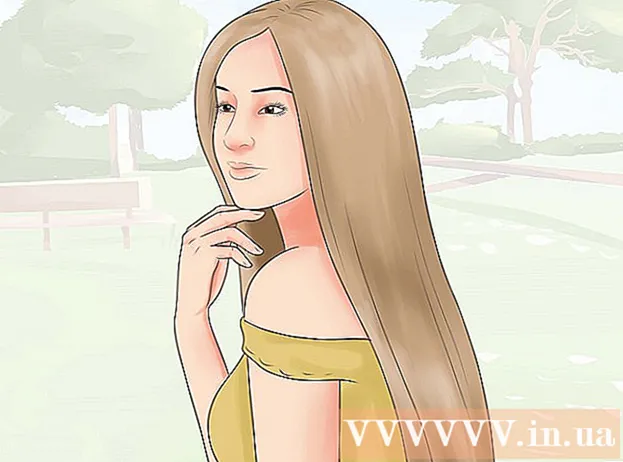Autor:
Judy Howell
Data E Krijimit:
27 Korrik 2021
Datën E Azhurnimit:
1 Korrik 2024
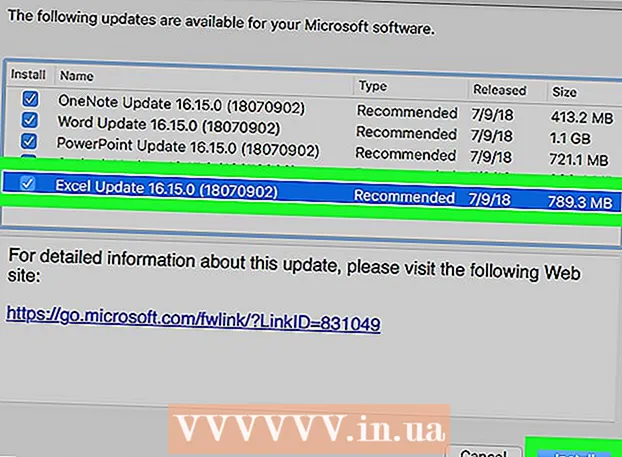
Përmbajtje
Kjo wikiHow ju mëson se si të kontrolloni për azhurnime për Microsoft Excel në Windows ose macOS. Nëse ka ndonjë azhurnim, Excel do t'i shkarkojë dhe instalojë ato sipas nevojës. Mbani në mend se Excel, si shumica e produkteve të Microsoft Office, zakonisht do të azhurnohet automatikisht.
Të shkelësh
Metoda 1 nga 2: Në Windows
 Hapni Excel. Klikoni ose klikoni dy herë në ikonën Excel, e cila duket si një kuti e gjelbër me një "X" të bardhë në të. Kjo do të hapë Excel-in.
Hapni Excel. Klikoni ose klikoni dy herë në ikonën Excel, e cila duket si një kuti e gjelbër me një "X" të bardhë në të. Kjo do të hapë Excel-in. - Nëse tashmë e keni hapur Excel-in, sigurohuni që ta ruani punën tuaj duke klikuar Ctrl+S. për të shtyrë. Pastaj mund të kaloni hapin tjetër.
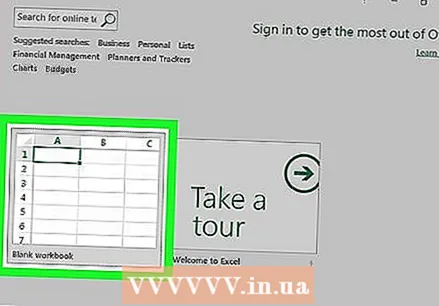 klikoni mbi Dokumenti bosh. Shtë në këndin e sipërm të majtë të faqes kryesore (nëse nuk e shihni këtë, së pari klikoni në "Skedar" në menunë kryesore).
klikoni mbi Dokumenti bosh. Shtë në këndin e sipërm të majtë të faqes kryesore (nëse nuk e shihni këtë, së pari klikoni në "Skedar" në menunë kryesore). 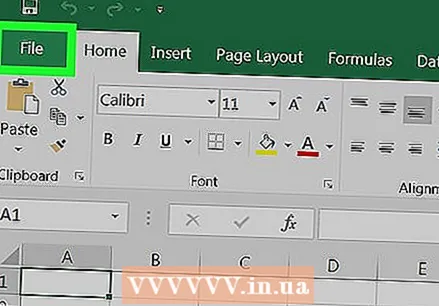 klikoni mbi Dosja. Ky opsion është në pjesën e sipërme të majtë të dritares Excel. Kjo do të sjellë një menu në anën e majtë të dritares.
klikoni mbi Dosja. Ky opsion është në pjesën e sipërme të majtë të dritares Excel. Kjo do të sjellë një menu në anën e majtë të dritares. 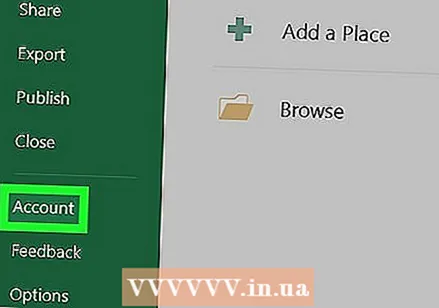 klikoni mbi Llogari. Këtë mund ta gjeni në kolonën e majtë të opsioneve.
klikoni mbi Llogari. Këtë mund ta gjeni në kolonën e majtë të opsioneve. 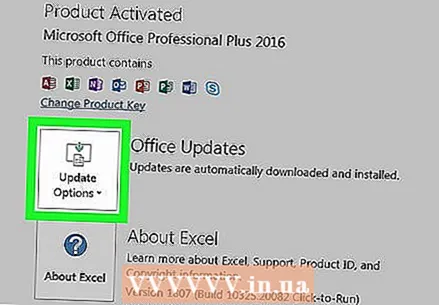 klikoni mbi Opsionet e azhurnimit. Shtë në qendër të dritares. Kur klikoni mbi të, do të shfaqet një menu në rënie.
klikoni mbi Opsionet e azhurnimit. Shtë në qendër të dritares. Kur klikoni mbi të, do të shfaqet një menu në rënie. 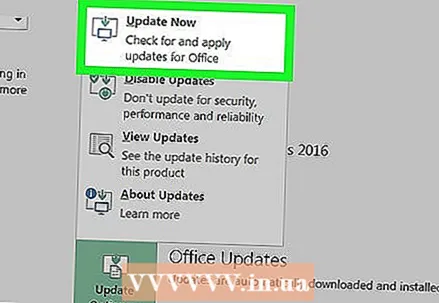 klikoni mbi Redakto tani. Ky opsion gjendet në menunë në rënie.
klikoni mbi Redakto tani. Ky opsion gjendet në menunë në rënie. - Nëse nuk e shihni këtë mundësi, klikoni së pari Aktivizo azhurnimet në menunë e përzgjedhjes. Ju atëherë do të kishit mundësinë Redakto tani në menunë e përzgjedhjes.
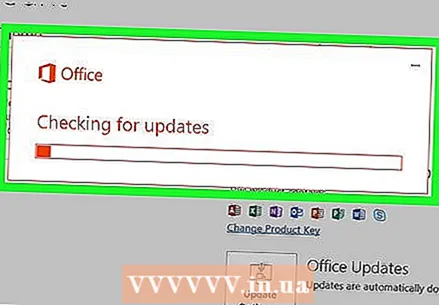 Le të instalohen azhurnimet. Kjo mund të nënkuptojë që duhet të ndiqni disa udhëzime ose udhëzime në ekran (p.sh. mbyllja e Excel). Pasi të instalohen azhurnimet, dritarja e azhurnimit do të mbyllet dhe Excel do të hapet përsëri.
Le të instalohen azhurnimet. Kjo mund të nënkuptojë që duhet të ndiqni disa udhëzime ose udhëzime në ekran (p.sh. mbyllja e Excel). Pasi të instalohen azhurnimet, dritarja e azhurnimit do të mbyllet dhe Excel do të hapet përsëri. - Nëse nuk ka azhurnime të disponueshme, nuk do të shihni një dritare të përparimit të azhurnimit.
Metoda 2 nga 2: Në macOS
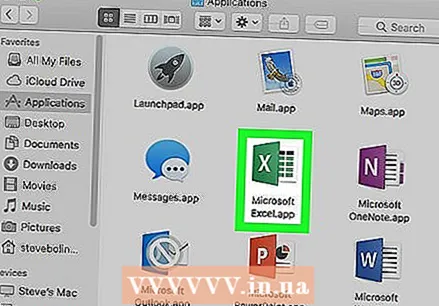 Hapni Excel. Klikoni ose klikoni dy herë në ikonën Excel, e cila duket si një kuti e gjelbër me një "X" të bardhë në të.
Hapni Excel. Klikoni ose klikoni dy herë në ikonën Excel, e cila duket si një kuti e gjelbër me një "X" të bardhë në të. - Nëse tashmë e keni hapur Excel-in, sigurohuni që ta ruani punën tuaj duke klikuar Komanda+S. para se të vazhdoni.
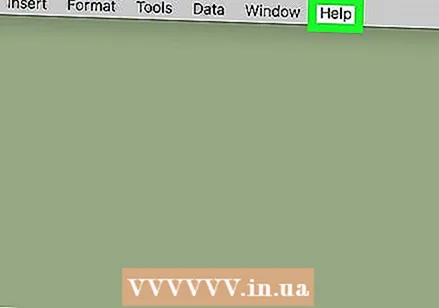 klikoni mbi Ndihmoni në menunë kryesore. Inshtë në shiritin e menusë në pjesën e sipërme të ekranit. Do të shfaqet një menu përzgjedhjeje.
klikoni mbi Ndihmoni në menunë kryesore. Inshtë në shiritin e menusë në pjesën e sipërme të ekranit. Do të shfaqet një menu përzgjedhjeje. 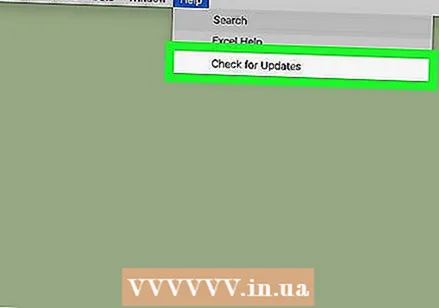 klikoni mbi Kontrolloni për azhurnime. Ky opsion është në Ndihmoni-menu. Klikimi mbi këtë do të hapë dritaren e azhurnimit.
klikoni mbi Kontrolloni për azhurnime. Ky opsion është në Ndihmoni-menu. Klikimi mbi këtë do të hapë dritaren e azhurnimit. 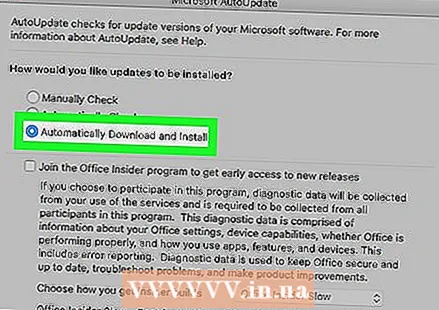 Kontrolloni kutinë "Shkarkoni automatikisht dhe instaloni". Shtë në qendër të dritares së azhurnimit.
Kontrolloni kutinë "Shkarkoni automatikisht dhe instaloni". Shtë në qendër të dritares së azhurnimit. 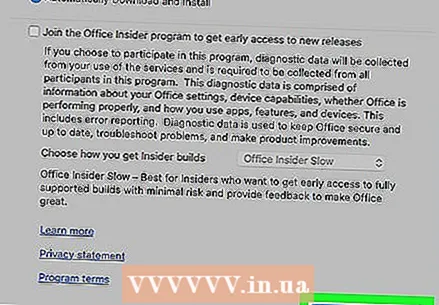 klikoni mbi Kontrolloni për azhurnime. Ky buton blu ndodhet në të djathtën e poshtme të dritares.
klikoni mbi Kontrolloni për azhurnime. Ky buton blu ndodhet në të djathtën e poshtme të dritares. 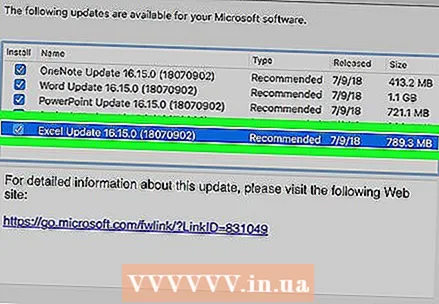 Le të instalohen azhurnimet. Kjo mund të nënkuptojë që duhet të ndiqni disa udhëzime ose udhëzime në ekran (p.sh. mbyllja e Excel). Pasi të instalohen azhurnimet, dritarja e azhurnimit do të mbyllet dhe Excel do të hapet përsëri.
Le të instalohen azhurnimet. Kjo mund të nënkuptojë që duhet të ndiqni disa udhëzime ose udhëzime në ekran (p.sh. mbyllja e Excel). Pasi të instalohen azhurnimet, dritarja e azhurnimit do të mbyllet dhe Excel do të hapet përsëri. - Nëse nuk ka azhurnime të disponueshme, nuk do të shihni një dritare të përparimit të azhurnimit.
Këshilla
- Përditësimi i Excel mund të bëjë që pjesa tjetër e programeve tuaja Office të kërkojë të azhurnohen nëse keni të përditësuara automatikisht (cilësimi i paracaktuar) për ato programe.
Paralajmërime
- Excel zakonisht mbyllet gjatë procesit të azhurnimit, prandaj është e rëndësishme të ruani punën tuaj përpara se të azhurnoni. Nëse nuk e kurseni punën tuaj, do të pyeteni nëse doni të riktheni versionin më të fundit të ruajtur të punës tuaj herën tjetër kur të hapni Excel.